DVD から PS3 へ: 効果的なリッピングおよび変換ツール 2 つ
PS3 はディスクの読み込みをサポートしていますが、リージョン コードに制限があるため、DVD ムービーを PS3/4/5 で再生できません。したがって、互換性の問題なしに DVD を PS3 がサポートするビデオ形式にリッピングするのが最善の方法です。この記事では、Play Station 3/4/5 コンソールについての詳細と、DVD を高品質で PS3 形式に変換する効率的な方法について説明します。次の 4 つの詳細な手順を読み進めてください。
ガイドリスト
DVDをPS3に変換する場合の最適なフォーマットは何ですか DVDを高品質で簡単にPS3に変換する最良の方法 VLC を使用して DVD ディスクを PS3 対応ビデオにリッピングする方法 HandbrakeでDVDをPS3に変換する詳細な手順 DVDをPS3用に変換するプロフェッショナルなDVDFab DVDリッピング DVD を PS3 に変換してスムーズに再生するための FAQDVDをPS3に変換する場合の最適なフォーマットは何ですか
PS3/4/5 は主に MPEG-2 と MPEG-4、MP4、AVI、DivX、WMV 形式をサポートしています。一方、DVD はビデオ ファイルを MPEG-2 形式でエンコードしますが、PS3 もこれをサポートしています。したがって、DVD を PS3 用の MP4 に直接変換すると、互換性の問題を回避できます。Windows/Mac で DVD を高品質で PS3 にリッピングする詳細な手順については、読み続けてください。
DVDを高品質で簡単にPS3に変換する最良の方法
4Easysoft DVDリッパー テレビで高品質の映画を観たい場合は、DVD を PS3 に変換するのが最適です。このツールを使用すると、60 倍の速度で DVD ディスクのバッチを処理できます。さらに、このツールでは、品質を損なうことなく複数のビデオ変更が可能です。上記はすべて、Mac または Windows 用の DVD から PS3 への変換に関するものです。

GPU アクセラレーションにより 60 倍の高速で複数の DVD ディスクを PS3 に変換します。
回転、切り取り、トリムなどの基本的なビデオ編集機能を備えたコンパクトなアプリです。
ビデオ パラメータを調整して、最適なエンコーダー、ビットレートなどを選択します。
出力品質の向上やフィルターの設定に役立つ追加機能。
ステップ1ダウンロードして起動 4Easysoft DVDリッパー Windows/Mac で、ディスクを挿入し、「DVD のロード」ボタンをクリックして入力ビデオを追加します。

ステップ21 枚の DVD ディスクにはさまざまなタイトルが含まれているため、チャプターの後に「すべてをリッピング」ボタンまたは「フォーマット」ボタンをクリックすることを選択できます。ここで、出力として「MP4」形式をクリックして、DVD を PS3 にリッピングできます。

ステップ3DVD から PS3 への変換プロセスを開始するには、ツールのインターフェイスの下部にある [すべてリッピング] ボタンをクリックします。出力ファイルが目的のフォルダーに保存されるまでしばらくお待ちください。

VLC を使用して DVD ディスクを PS3 対応ビデオにリッピングする方法
VLC は、Windows/Mac/Android/iPhone で使用できる優れたビデオ プレーヤーおよび DVD リッピング ツールです。DVD ディスクを簡単に読み込み、数回のクリックで DVD を PS3 形式にリッピングできます。VLC は DVD から PS3 への変換でほぼすべてのビデオおよびオーディオ形式をサポートしていますが、出力パラメータを自由に変更できないことに注意してください。
ステップ1コンピュータで VLC メディア プレーヤーを起動し、「メディア」メニューをクリックしてから「変換/保存」ボタンをクリックして DVD ディスクを追加します。
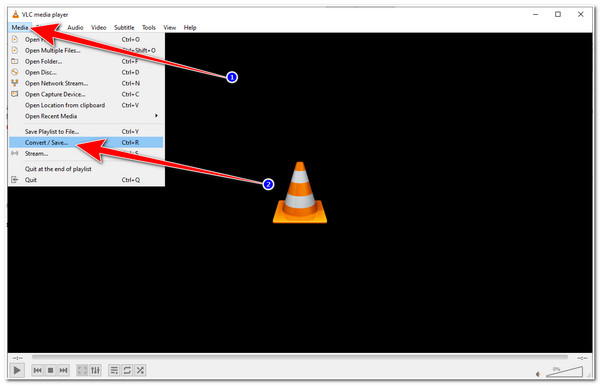
ステップ2「ディスク」タブで、「参照」ボタンをクリックしてディスクをロードします。次に、「変換/保存」ボタンをクリックして、DVD から PS3/4/5 への変換を続行します。
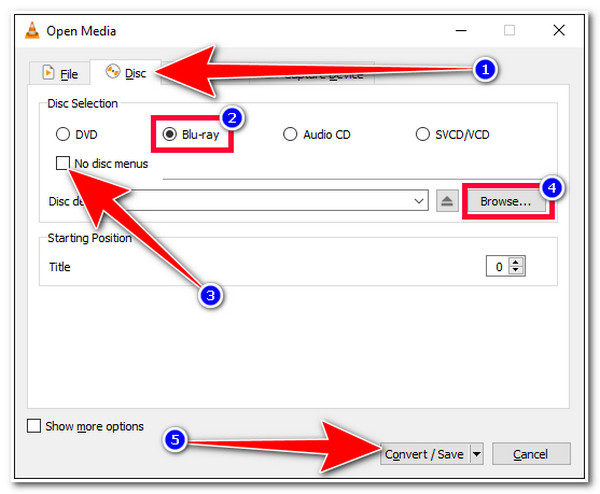
ステップ3最後に、「プロファイル」ボタンをクリックして、PS3 用の MP4/AVI/WMV 形式を選択します。「開始」ボタンをクリックするだけで DVD がリッピングされます。
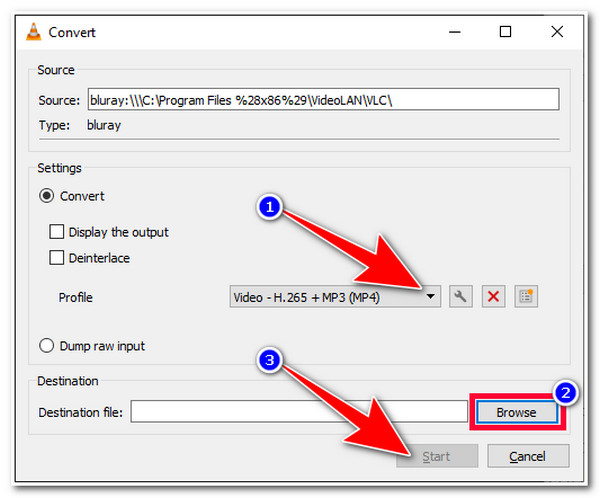
HandbrakeでDVDをPS3に変換する詳細な手順
Windows/Mac で DVD を PS3 形式にリッピングするには、Handbrake を使用する別の方法があります。ビデオまたはディスクを MP4、MKV、FLV、WEBM に簡単に変換することしかできません。ただし、リッピングした DVD ビデオをトリミング、切り取り、回転、強化、およびエフェクトの追加を行うための強力な編集機能が多数用意されています。出力品質、エンコーダーなども自由に設定できます。
ステップ1Windows/MacでHandbrakeツールを開き、上部のメニューから「ソース」ボタンをクリックします。次に、「DVD」ボタンをクリックして、挿入されたディスクをロードします。
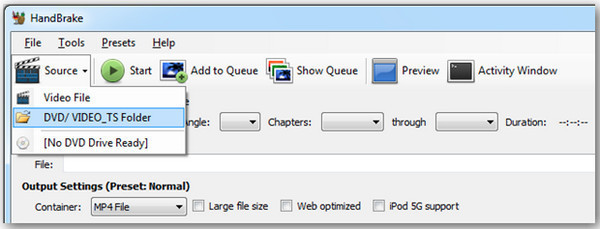
ステップ2 「出力設定」タブでは、DVD を PS3 にリッピングするための希望のコンテナと品質を選択できます。この方法では、高品質の出力を維持できます。

ステップ3もちろん、解像度をトリミングしたり、ビデオのサイズを圧縮したり、透かしを追加したりするための編集ツールをさらに利用することもできます。
DVDをPS3用に変換するプロフェッショナルなDVDFab DVDリッピング
DVDFab DVD リッパーは、Mac で DVD を PS3 用に変換するために使用できるもう 1 つのツールです。このツールは、品質を維持しながら DVD を変換したり、ファイル サイズを圧縮したりすることもできます。解像度、品質、コーデックなどのカスタマイズ設定が組み込まれているためです。さらに、プレミアム バージョンを購入した場合のみ、このツールには GPU アクセラレーションによる 50 倍の高速リッピングおよび変換プロセスがあります。DVD を PS3 にリッピングする詳細な手順を今すぐ入手してください。
ステップ1DVDFab DVD リッピングを起動した後、「追加」ボタンをクリックするか、インターフェイスに ISO ファイルを直接ドラッグ アンド ドロップすることができます。
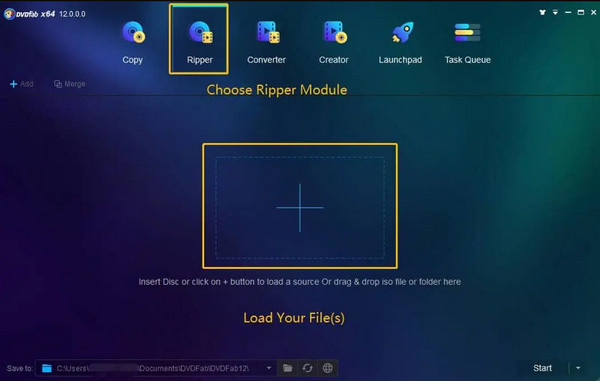
ステップ2DVD ファイルが読み込まれたら、「その他のプロファイルを選択」ドロップダウン メニューをクリックし、「フォーマット」ボタンをクリックします。その後、「ビデオ」ボタンにチェックマークを付け、出力ファイル形式として「MP4」を選択します。
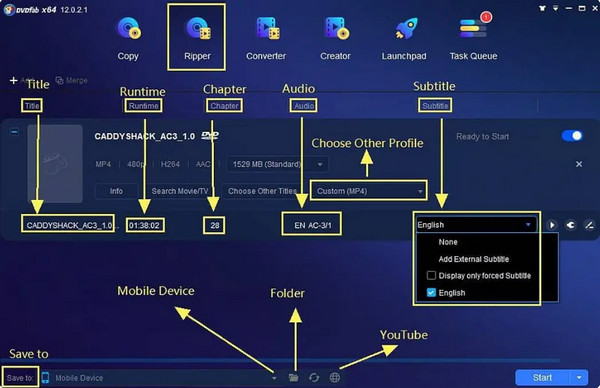
ステップ3Mac で DVD を PS3 にリッピングして変換するプロセスを開始するには、ツールの右下にある「開始」ボタンをクリックします。
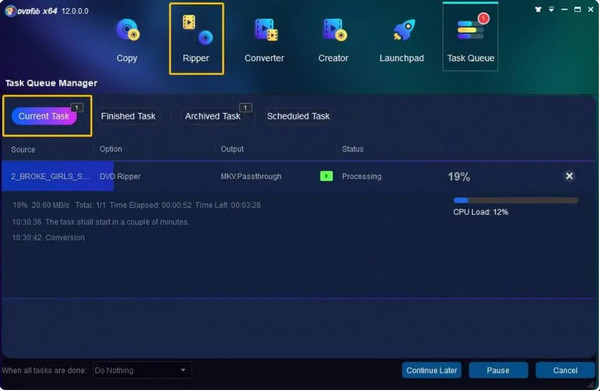
-
1. PS3 は MP4 形式を再生できますか?
はい、PS3 は MP4 形式のビデオ ファイルを再生できます。ただし、いくつかの要件にも注意して考慮する必要があります。MP4 形式のビデオまたはムービーは、AAC および MPEG-4 AVC H.264 のコーデックでエンコードする必要があります。
-
2. PS3 は高品質の映画を再生できますか?
はい、できます。プレイステーション 3 (PS3) は HD 品質の映画も再生できます。さらに、PS3 は当初、Blu-ray の再生に 1080p/60 をサポートしていましたが、現在は 1080p/24 もサポートしています。
-
3. PS3 がディスクを読み取らないのはなぜですか?
PS3 で再生できないなどの状況に遭遇した場合、ディスクに傷などの損傷がある可能性があります。また、PS3 がディスクのフォーマットを認識しない可能性もあります。PS3 は、コンソールと同じ地域で販売されているディスクのみを読み取って再生できます。
結論
DVDファイルをPS3にリッピングまたは変換するための最も優れた信頼性の高いツールがわかったので、それらを使用する時が来ました。繰り返しますが、最も適切で適用可能なフォーマットを選択することが重要な部分であり、その後、この記事で紹介されているツールの1つを使用してください。何よりも、 4Easysoft DVDリッパー DVD ファイルのリッピングや変換以上のものをお探しなら、これが最適な選択です。提供される機能を通じて優れたメリットが得られます。ぜひダウンロードして使用し、Mac/Windows で DVD を PS3 に変換してください。



